Google Earth -ning asosiy xususiyatlaridan qanday foydalanish haqida hech o'ylab ko'rganmisiz? Agar shunday bo'lsa, bu qo'llanma sizga katta yordam berishi mumkin.
Qadamlar
2 -qismning 1 -qismi: Tayyorgarlik

Qadam 1. Google Earthni yuklab olish sahifasidan Google Earth dasturini yuklab oling va o'rnating

Qadam 2. Yuklab olingandan so'ng Google Earth -ni oching
2 dan 2 qism: dasturiy ta'minotdan foydalanish

Qadam 1. Dasturning chap yuqori qismidagi qidirish maydonidan qidiruvlarni amalga oshiring
Siz joy nomini, pochta indeksini yoki pochta indeksini (AQSh yoki Kanada shaharlari uchun), shahar/shahar nomini, aeroportni (uchta harfli kod yoki to'liq ism) yozishingiz yoki hatto kenglikdagi uzunlikdagi joyni (o'nlik kasrlarda) kiritishingiz mumkin. format). Enter tugmachasini bosganingizda, siz o'sha manzilga "uchib ketasiz". Qidiruvlarda ijodiy bo'ling, lekin butun dunyo bo'ylab shahar/tuman/mamlakat xaritasida topishingiz mumkin bo'lgan narsalarga real bo'lishga harakat qiling.

Qadam 2. Bir joydan ikkinchisiga o'tish uchun xaritani aylantiring

Qadam 3. Ekranning o'ng tomonidagi tugmachalarning kattalashtirish va kattalashtirish imkoniyatlaridan foydalaning
Bir paytlar Google korporatsiyasi binosining tepasida narvon borligini tushundingizmi?

Qadam 4. Elementni yaxshiroq tushunilgan burchakka burish uchun g'ildirakni o'ng yuqori burchakka burang
Qaysi burchakni tanlasangiz, burchak siz uchun eng yaxshi ishlashi kerak bo'ladi.
Bu joyni markazidagi tugmani bosish orqali yanada o'zgartiring. Land rejimi va yuqoridan ko'rinishlar o'rtasida o'zgartirish mumkin. Ba'zida bu foydali bo'lishi mumkin

Qadam 5. Ko'rinishlarni o'zgartirish
Havodan, xuddi Yerdan ko'rinadigan ko'rinishga o'tish uchun, o'ng burchakdagi gorizontal chiziqdan foydalaning.

Qadam 6. Rasm ekranning chap pastki burchagidan olingan sanani qidiring
Yilning turli kunlaridagi barcha sun'iy yo'ldosh tasvirlarini ko'rish uchun sanalarni aylantiring. Xaritadagi sun'iy yo'ldosh tasvirida sana ko'rsatiladigan joyga yaqinlashtiring, menyu satridan "Ko'rish" menyusini bosing va "Tarixiy tasvirlar" tugmasini bosing. Chap yuqori burchakdagi o'tish tugmachasining o'rnini boshqa sanaga torting va bu joy qanday ekanligini ko'ring. (Ha, endi siz Katrina bo'ronidan keyin yoki Nyu -Orlean qanday bo'lganini yoki 1990 yilga to'g'ri keladigan ko'plab mashhur tarixiy davrlardan birini ko'rishingiz mumkin!)

Qadam 7. Ekranning chap pastki qismidagi Qatlamlar tugmasidan foydalaning
- Pastki chap burchakdagi Qatlamlar tugmachasidan Ob -havo ko'rinishini yoqing. Ochiladigan salbiy belgini va Ob-havo yonidagi "Radar" va "Bulutlar" variantlarini bosing. Siz bu xaritada yomg'ir, qor, bulut va yomg'irni ko'rishingiz mumkin, xuddi siz ob -havo radarini televizor ekranidagi ob -havo efirida ko'rgandek.
- Joylashuv haqida ma'lumot olish uchun boshqa tugmalarni yoqing. Bu videolarga joy belgilangach, siz YouTube videolarini yoqishingiz mumkin. Bu ro'yxatni ko'rib chiqing va dunyoni boshqa tomoshabinlar ko'zidan ko'rsatadigan boshqa juda foydali xususiyatlarni yoqishingiz mumkinligini bilib oling.
- Google xaritalarida gibrid rejimini yoki iPhone yoki Android qurilmalarida gibrid rejimini yaxshi ko'radiganlar sizga yo'llarni ko'rsatadigan "Yo'llar" ni yoqishni yoqtirishlari mumkin.
- "Ko'proq" ochiladigan tugmachasida "Transport" dan "Metro" ni ochish orqali, metro liniyalari qayerda ekanligini ko'rsatadigan metro tizimlari va liniyalaridan foydalaning ("Ko'proq", keyin "Transport" ni bosing, keyin "Metro" ni tanlang).
- "Ko'proq" ochiladigan menyusida tirbandlikni yoqish orqali ma'lum yirik shaharlarning (AQSh va Kanada) trafik ma'lumotlarini oling.
- O'zingizga Vikipediya ma'lumotlarini bering. Vikipediya variantini yoqing va siz o'qiyotgan shaharlar haqidagi ma'lumotlarni ko'rasiz.
- Galereya ochiladigan menyusida Zilzila xususiyatini yoqish orqali qayd etilgan zilzilalar epitsentrlari joylashgan joylarga qarang.
- Okeanning ba'zi variantlarini yoqgandan so'ng, okean tubining rasmlarini ko'ring. Dengiz biologlari ba'zi okeanlarga etarlicha yaqinlashganidan keyin zavqlanishlari mumkin bo'lgan bir nechta bo'laklar mavjud. Okean ostidagi ob'ektlarning ajoyib tasvirini ko'rish uchun siz "Okeanlarni o'rganish" va "Kema halokatlari" variantlarini yoqishni xohlashingiz mumkin. Shuningdek, "o'lik hudud" haqidagi ma'lumotlar ham kiradi, bu erda baliqlar bu joylarga kirganda o'lib ketadi.
- Siz ko'rmagan yoki yaxshi bilmaydigan narsalar haqida ko'proq bilish uchun Erdagi boshqa narsalarga qarang. "National Geographic", NASA va "Discovery Networks" kabi boshqa hissa qo'shuvchilar bilan, agar siz ushbu xususiyatlarni yoki hatto boshqa xususiyatlardan birini yoqsangiz, siz o'z dunyomiz haqida ko'proq ma'lumotga ega bo'lishni xohlaysiz. O'z dunyomiz haqida bir oz ko'proq ma'lumot olish uchun siz yoqishingiz mumkin bo'lgan juda ko'p narsalar mavjud.

8 -qadam. Marsni, tungi Osmonni (Osmon) va Oyni sun'iy yo'ldosh tasvirida ko'ring
Siz bu o'tish tugmachasini Menyu satridagi Ko'rish-o'rganish ochiladigan oynasida topasiz.

Qadam 9. Joylashuvga qancha kunduzgi yorug'lik ko'rsatilishini ko'rish qobiliyatini yoqing
Quyosh nuri osmonning qaysi joylari bilan qoplanganini ko'rish uchun Google Earth -ning "Quyosh" yoki rejimini bosing. Biroq, ko'pchilik bu Quyosh yoki Yer Siti Chiroqlari rejimini o'zgartirishni xohlamaydi, chunki u binolarni qorong'i qilib, qorong'i joylar ostida nima borligini ko'ra olmaydi. Bu rejimlarni tejamli ishlating.

10 -qadam. Google parvoz simulyatorining ichki va tashqi tomonlarini bilib oling
Aeroportning standart joylaridan birida boshlaysizmi yoki aeroportga "uchasiz" va o'zingizni dunyoning boshqa aeroportlaridan birida zoom tugmasi bilan tekislaysizmi, parvoz simulyatori ishga tushadi va sizga hududlar bo'ylab uchish va ko'rish imkonini beradi. boshqa shaharlarning parvozlari tasviri. (Bu ham ommabop bo'lishi mumkin.) Bu variantni Google Earth asboblari (Parvoz simulyatori havolasini kiriting) yoki Google Earth dasturi ochilganda Ctrl+⇧ Shift+A klaviatura yorliqlari yordamida tanlang.
Agar siz Microsoft -ning Flight Simulator X -ni bilsangiz yaxshi bo'ladi, lekin bu majburiy emas
Video - bu xizmatdan foydalanib, ba'zi ma'lumotlar YouTube bilan bo'lishishi mumkin
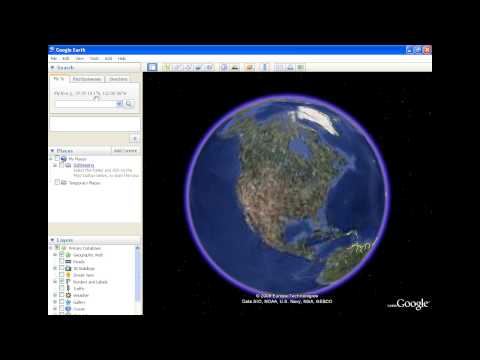
Maslahatlar
- Birinchi marta tashrif buyurganlar, nima ko'rishni bilish uchun mashhur bo'lgan joylarni ko'rish uchun Turning mashhur joylarini yoqishni xohlashlari mumkin.
- YouTube orqali Google Earthda topilgan boshqa g'alati narsalar haqida bilib oling. Qidiruv so'zi sifatida "Google Earth -dagi g'alati narsalar" dan foydalaning. Siz boshqa tomoshabin ko'rganidek, qandaydir g'alati voqealarni ko'rishingiz kerak.
-
Google Earth foydali narsalar bilan to'lib toshgan va o'quvchiga shunchalik ko'p ma'lumot yuklamasdan, ularning tafsilotlarini ta'riflash deyarli imkonsiz bo'lardi, chunki ular o'zlarini ezilgan va foydali xususiyatlarni topa olmaydilar.
Ikki xil shahar orasidagi masofani bilib oling - bu ko'pchilikka faqat bitta o'quvchi, ular uchun foydali bo'lishi mumkinligini aniqlay oladi







